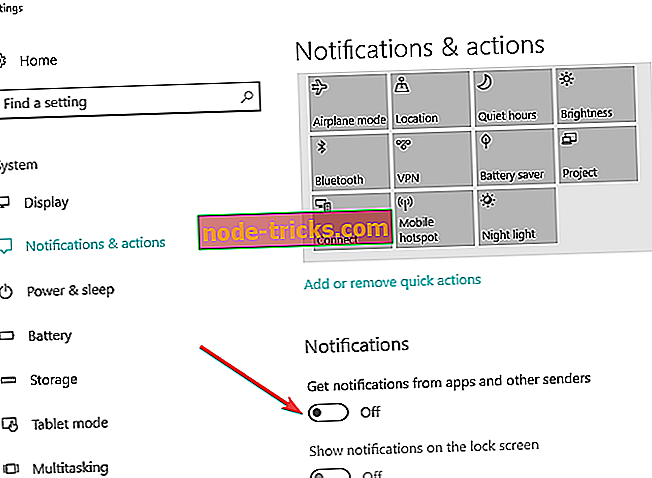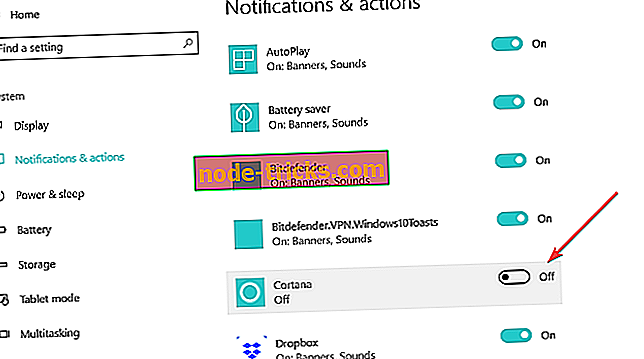Kaip išjungti garso pranešimus „Windows 10“, 8.1
Kaip išjungti pranešimo garsą kompiuteryje?
- Išjunkite garsą iš pranešimo meniu
- Naudokite šią programą, kad išjungtumėte garsą
- Išjungti nustatymus puslapyje išjungti garso pranešimus
Ar pavargote nuo visų šiuolaikinių programų, kurias įdiegėte naujojoje „Windows 10“, 8.1 operacinėje sistemoje, pranešimo garsai? Tada jums bus malonu žinoti, kad yra labai paprastas ir greitas būdas, kaip galite išjungti programų garso pranešimus ir judėti į priekį su mūsų darbu be įspėjimo trikdžių.
„Windows 10“, „Windows 8.1“ turi įmontuotą funkciją, kuri leidžia įjungti arba išjungti pranešimų garsą ir taip optimizuoti jūsų kompiuterio naudojimą ir padaryti jį labiau patinkančiu.

Ši funkcija taikoma ir „Windows 10“, „8“ arba „Windows RT“. Jei turite šias senesnes „Windows“ versijas, galite naudoti ir šią pamoką. Nors pranešimų garsai programoms paprastai būna įjungtas, žemiau pateikiame keletą variantų, kurie leis jums išjungti tuos, kuriuos norite.
Išjunkite pranešimų garsus programoms „Windows 10“, 8.1
1. Išjunkite garsą iš pranešimo meniu
- Perkelkite pelės žymeklį į dešinę ekrano pusę
- Bakstelėkite arba kairiuoju pelės mygtuku spustelėkite piktogramą „Nustatymai“.
- Windows 10, 8.1 nustatymų lange spustelėkite kairįjį pelės klavišą arba bakstelėkite čia pateiktą piktogramą „Pranešimai“.
- Meniu „Pranešimai“ galėsite įjungti arba išjungti garsus. Tiesiog paslinkite juostą į kairę, kai bandote išjungti garsą, ir jis bus nustatytas į „išjungimo“ režimą.
- Išjungę pranešimus norimoje programoje, tiesiog uždarykite kompiuterio nustatymų langą.
- Perkraukite „Windows 10“, 8.1 kompiuterį ir patikrinkite, ar vis dar turite pranešimų, kuriuos išjungėte.
2. Naudokite šią programą, kad išjungtumėte garsą
Spustelėkite kairįjį pelės klavišą, esantį žemiau esančioje atsisiuntimo nuorodoje, kad atsisiųstumėte programą, reikalingą šiuolaikinių programų garsui išjungti.
- Atsisiųskite čia programą, skirtą išjungti pranešimo garsus
- Išsaugokite aukščiau esantį failą į „Windows 10“, 8.1 įrenginio darbalaukį.
- Dukart spustelėkite kairįjį pelės klavišą į failą, kurį atsisiuntėte į darbalaukį, kad pradėtumėte diegimą.
- Prieš diegiant gausite pranešimą; kairėje spustelėkite mygtuką „Vykdyti“, esantį žemiau šio pranešimo.
- Baigę diegti šią programą, turėsite neįgalias modernią garso programą ir grįšite į savo darbą.
UPDATE : programa nebegalima atsisiųsti.
3. Išjungti nustatymų puslapyje išjungti garsinius pranešimus
Jei naudojate „Windows 10“, galite išjungti „App Sound“ pranešimą iš „Settings“ puslapio.
- Eikite į Nustatymai> Sistema> Pranešimai ir veiksmai.
- Meniu Pranešimai galite pasirinkti, ką ir kada gauti pranešimus. Norėdami išjungti pranešimus, naudokite perjungimo mygtuką.
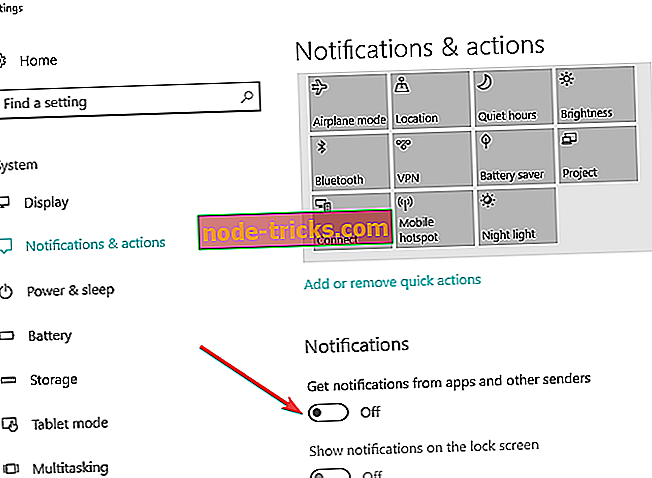
- Jei slinksite žemyn, skiltyje „Gauti pranešimus iš šių siuntėjų“ galite geriau filtruoti programas ir programas, kurias norite siųsti pranešimus.
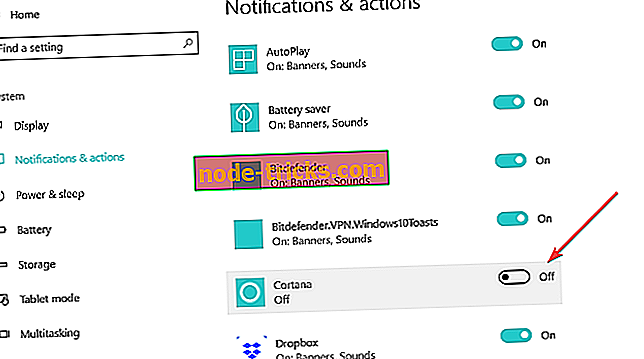
- Jei nenorite gauti pranešimų iš tam tikrų programų, tiesiog išjunkite dešinėje esantį mygtuką.
Yra trys greiti būdai, kaip išjungti šiuolaikinių programų pranešimo garsus „Windows 10“, 8.1 įrenginyje, taip pat kaip juos vėl įjungti. Jei susidūrėte su problemomis arba turite klausimų, susijusių su šia tema, naudokite toliau pateiktus komentarus ir susisiekite su mumis.